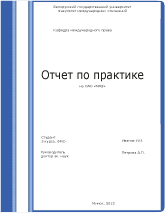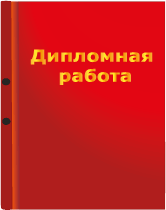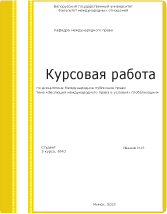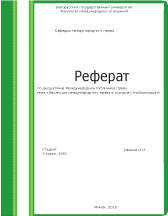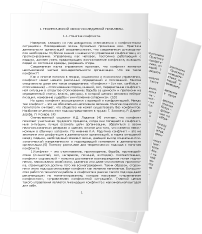Информационные технологии
| контрольные работы, Информатика, программирование Объем работы: 9 стр. Год сдачи: 2013 Стоимость: 11 бел рублей (355 рф рублей, 5.5 долларов) Просмотров: 255 | Не подходит работа? |
Оглавление
Введение
Заключение
Заказать работу
1. Задание по MS Access 2
2. Задание по разработке Web-страницы 7
СПИСОК ИСПОЛЬЗУЕМОЙ ЛИТЕРАТУРЫ 9
2. Задание по разработке Web-страницы 7
СПИСОК ИСПОЛЬЗУЕМОЙ ЛИТЕРАТУРЫ 9
1. Задание по MS Access
1. Создайте базу данных «Сведения об организациях», состоящую из двух таблиц.
2. В режиме конструктора создайте две таблицы «Организации» и «Выполнение плана». Тип каждого поля и ключ задайте самостоятельно.
3. Заполните таблицы следующими данными:
Таблица «Организации»
Номер организации Название Адрес Телефон
101 АО “Альта” г.Минск, ул.Васнецова, 3 207-75-86
102 СП “Чайка” г.Минск, ул.Левкова, 13 211-33-33
103 СП “Мороз” г.Столбцы, ул.Белая, 2 154-36-78
Таблица «Выполнение плана»
Номер организации Дата Товарные фонды Фактический объем
101 11.12.2002 124800 100200
102 12.12.2002 108005 900000
103 13.12.2002 105245 102500
101 20.01.2003 300000 400000
4. Свяжите таблицы при помощи схемы данных.
5. Создайте запрос Товарные фонды с полями Название и Товарные фонды, выводящий сведения об организациях с объемом товарных фондов от 105000 до 125000 руб.
6. Создайте запрос Фактический объем, выводящий суммарный объем выпуска продукции и название организации.
7. Создайте запрос Выполнение плана в декабре с полями Название, Дата, Товарные фонды и Фактический объем, выводящий сведения о выполнении плана в декабре.
8. Создайте запрос Название организаций с полями Название, Адрес и Телефон, выводящий сведения об организациях, находящихся в г. Минске.
9. Создайте отчет, который содержит информацию о названии организации, дате выполнения плана и товарных фондах. Сгруппируйте данные по полю Номер организации. В режиме Конструктора отредактируйте отчет. Имя отчета – План.
Решение:
...
1. Создайте базу данных «Сведения об организациях», состоящую из двух таблиц.
2. В режиме конструктора создайте две таблицы «Организации» и «Выполнение плана». Тип каждого поля и ключ задайте самостоятельно.
3. Заполните таблицы следующими данными:
Таблица «Организации»
Номер организации Название Адрес Телефон
101 АО “Альта” г.Минск, ул.Васнецова, 3 207-75-86
102 СП “Чайка” г.Минск, ул.Левкова, 13 211-33-33
103 СП “Мороз” г.Столбцы, ул.Белая, 2 154-36-78
Таблица «Выполнение плана»
Номер организации Дата Товарные фонды Фактический объем
101 11.12.2002 124800 100200
102 12.12.2002 108005 900000
103 13.12.2002 105245 102500
101 20.01.2003 300000 400000
4. Свяжите таблицы при помощи схемы данных.
5. Создайте запрос Товарные фонды с полями Название и Товарные фонды, выводящий сведения об организациях с объемом товарных фондов от 105000 до 125000 руб.
6. Создайте запрос Фактический объем, выводящий суммарный объем выпуска продукции и название организации.
7. Создайте запрос Выполнение плана в декабре с полями Название, Дата, Товарные фонды и Фактический объем, выводящий сведения о выполнении плана в декабре.
8. Создайте запрос Название организаций с полями Название, Адрес и Телефон, выводящий сведения об организациях, находящихся в г. Минске.
9. Создайте отчет, который содержит информацию о названии организации, дате выполнения плана и товарных фондах. Сгруппируйте данные по полю Номер организации. В режиме Конструктора отредактируйте отчет. Имя отчета – План.
Решение:
...
2. Задание по разработке Web-страницы
1. Создайте Web-страницу по образцу.
2. В качестве заголовка web-страницы укажите свою фамилию.
3. Цвет фона страницы установите розовый (fuchsia).
4. Текст “Обучение” оформите шрифтом Monotype Corsiva цвета Green (зеленый), размер 7 в виде бегущей строки.
5. Текст “работе на компьютере” оформите шрифтом Impact цвета aqua (бирюзовый), размер 6.
6. Текст “Курсы по направлениям” оформите шрифтом Arial цвета Red, размер 5, полужирное начертание. Маркированный список оформите по образцу черным (black) цветом.
7. В следующем абзаце номер контактного телефона выделите полужирным начертанием, а предложение наберите темно-синим цветом (nave).
8. В последнем абзаце установите выравнивание по правому краю, а текст оформите зеленым цветом и подчеркнутым начертанием.
9. В web-страницу включите две горизонтальные линии разных цветов и размеров.
10. Сохраните программу и просмотрите результат в браузере.
Текст программы:
...
1. Создайте Web-страницу по образцу.
2. В качестве заголовка web-страницы укажите свою фамилию.
3. Цвет фона страницы установите розовый (fuchsia).
4. Текст “Обучение” оформите шрифтом Monotype Corsiva цвета Green (зеленый), размер 7 в виде бегущей строки.
5. Текст “работе на компьютере” оформите шрифтом Impact цвета aqua (бирюзовый), размер 6.
6. Текст “Курсы по направлениям” оформите шрифтом Arial цвета Red, размер 5, полужирное начертание. Маркированный список оформите по образцу черным (black) цветом.
7. В следующем абзаце номер контактного телефона выделите полужирным начертанием, а предложение наберите темно-синим цветом (nave).
8. В последнем абзаце установите выравнивание по правому краю, а текст оформите зеленым цветом и подчеркнутым начертанием.
9. В web-страницу включите две горизонтальные линии разных цветов и размеров.
10. Сохраните программу и просмотрите результат в браузере.
Текст программы:
...
После офорления заказа Вам будут доступны содержание, введение, список литературы*
*- если автор дал согласие и выложил это описание.